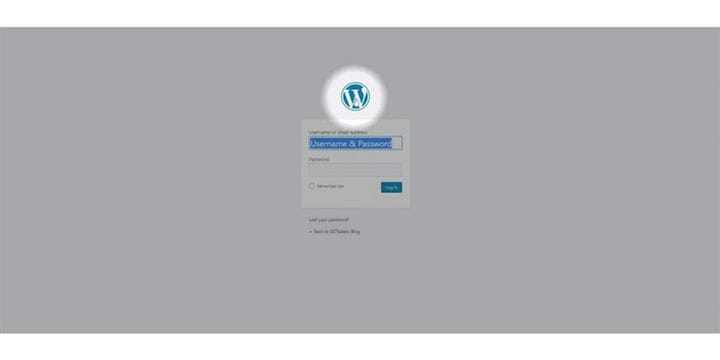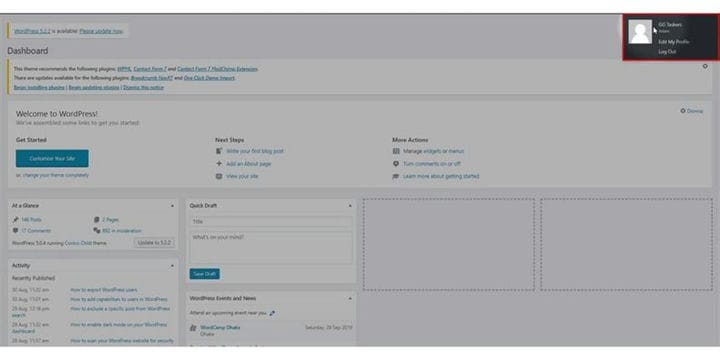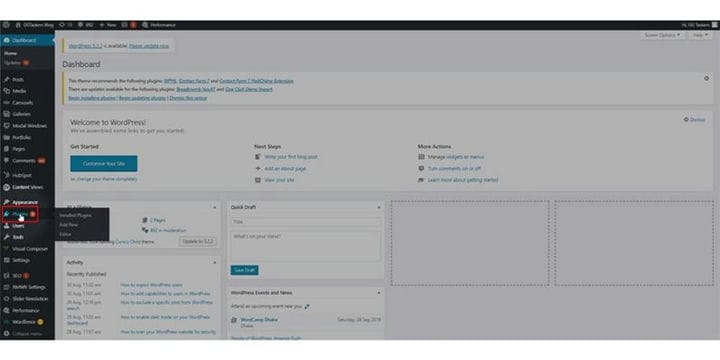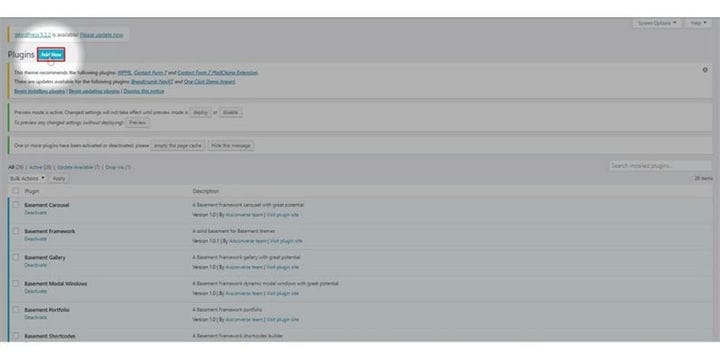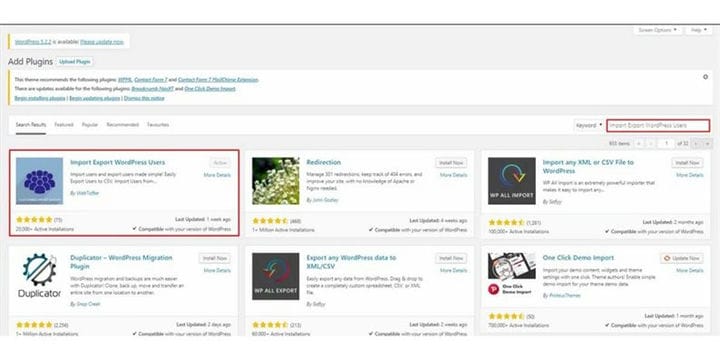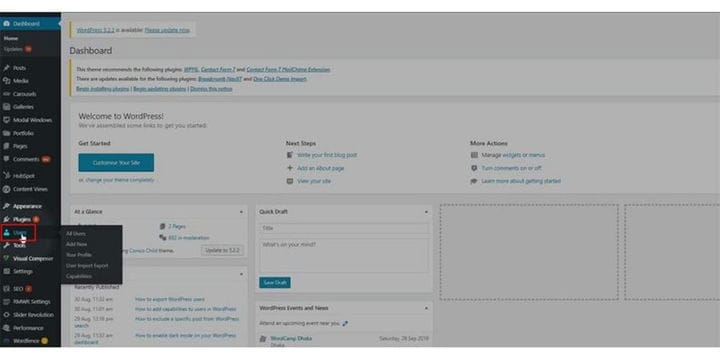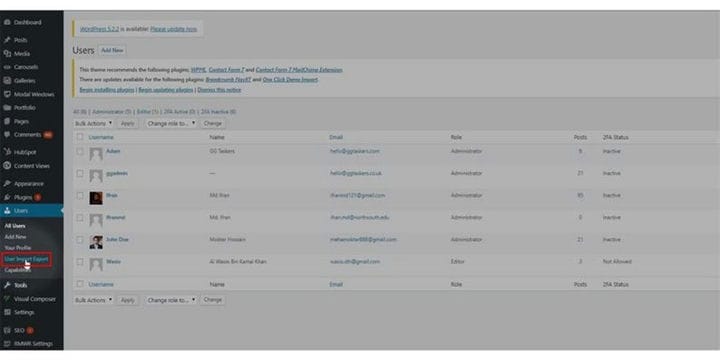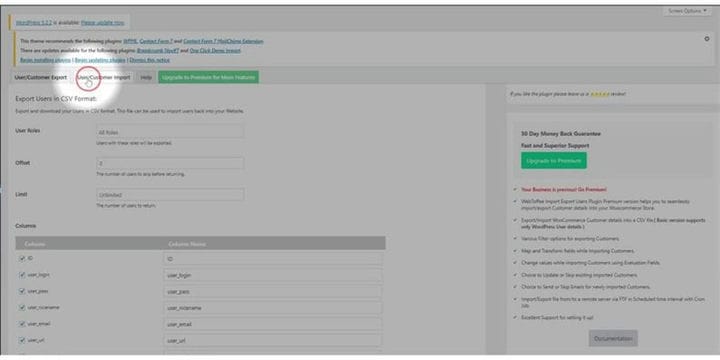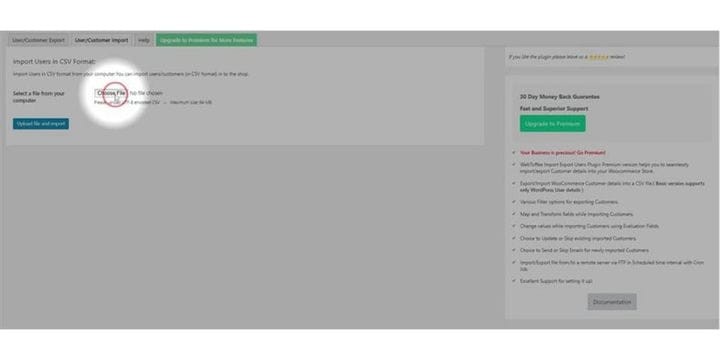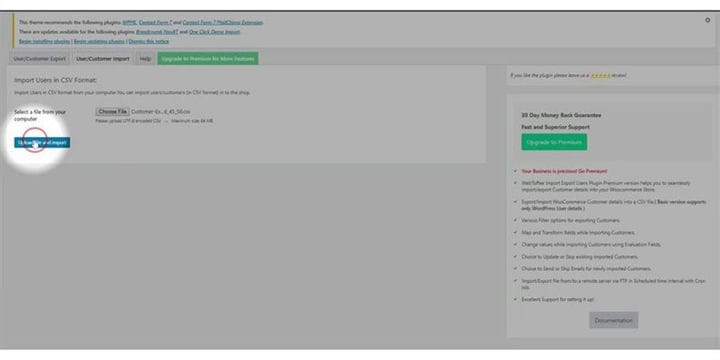Comment importer des utilisateurs WordPress
L’industrie du développement Web évolue à un rythme rapide et de nouveaux concepts et conceptions sont développés chaque jour. Un site Web créé il y a tout juste deux ans peut être qualifié d’ancien. Vous devez donc continuer à créer et à passer d’un site Web à un autre. Lorsque vous êtes sur WordPress, si vous souhaitez modifier votre site Web, vous pouvez facilement exporter et importer vos données utilisateur à l’aide d’un plugin. Si vous ne savez pas comment exporter un utilisateur WordPress, assurez-vous de suivre Comment exporter des utilisateurs WordPress. Sur ce blog, je vais vous montrer comment importer les données des utilisateurs WordPress.
Étape 1 : Pour importer d’abord les données des utilisateurs WordPress, vous devez accéder au backend de votre site Web WordPress. Pour ce faire, vous devez ajouter /wp-admin après l’URL de votre site Web. Supposons que si l’URL de votre site Web est www.example.com, vous devez saisir www.example.com/wp-admin. Il s’agit de la connexion universelle pour chaque site Web WordPress.
Étape 2 : Après vous être connecté, vous devez vous assurer que vous êtes connecté en tant qu’administrateur. Comme je l’ai mentionné plus tôt, il existe différents rôles d’utilisateur sur WordPress. L’administrateur a accès à tous les types d’informations et de fonctionnalités, y compris en ajouter et en supprimer. Pour importer les données des utilisateurs, vous devez installer un plugin, assurez-vous donc de vous connecter avec votre compte administrateur ou tout compte disposant d’un accès administrateur.
Étape 3 : Comme je l’ai mentionné plus tôt, vous devez installer un plugin. Pour ce faire, vous devez cliquer sur l’onglet plugin. Cet onglet contient toutes les informations sur tous les plugins que vous avez installés sur votre site WordPress. Pour ajouter un nouveau plugin, vous devez cliquer sur ce plugin.
Étape 4: Sur cet onglet, vous trouverez une option appelée ajouter un nouveau en haut de votre écran. Pour ajouter un nouveau plugin, vous devez cliquer sur le bouton Ajouter un nouveau.
Étape 5 : Un nouvel onglet s’ouvrira et vous trouverez quelques plugins en vedette. Sur le côté droit de votre écran, vous trouverez une option de recherche. Vous devez rechercher le plugin et l’installer. Tapez ‘Import Exporter les utilisateurs WordPress’ dans la barre de recherche, installez-le et activez-le.
Étape 6 : Après avoir activé le plugin, vous trouverez un nouvel onglet sous l’onglet Utilisateurs. Pour le faire, prenez simplement des mesures par étapes afin de ne pas vous tromper. Cliquez sur l’onglet utilisateur. Cet onglet contient toutes les informations sur les utilisateurs qui sont actuellement sur votre site WordPress.
Étape 7 : Sous l’onglet utilisateur, vous trouverez un nouvel onglet qui a été activé par le plugin. Le nom du plugin est User import Export. Cliquez sur cet onglet.
Étape 8 : Il y a quatre onglets dans la nouvelle fenêtre, l’un est Exportation utilisateur/client, Importation utilisateur/client, Aide et Fonctionnalités Premium. Cliquez sur l’onglet du milieu qui est Importation utilisateur/client.
Étape 9 : Vous devez maintenant choisir le fichier en cliquant sur Choisir un fichier. Une chose à garder à l’esprit est que vous devez sélectionner n’importe quel fichier au format CSV. Tout fichier qui n’est pas au format CSV ne sera pas accepté.
Étape 10 : Lorsque vous avez enfin terminé le téléchargement, cliquez simplement sur le bouton Télécharger et importer qui se trouve juste sous la section de sélection de fichier. Le temps de téléchargement dépend de la taille de votre fichier que vous essayez de télécharger.
C’est ainsi que vous importez les utilisateurs WordPress. Cette fonction est une bouée de sauvetage lorsque vous passez constamment d’un site Web à un autre. Le processus est assez simple et si vous avez encore une confusion, n’hésitez pas à commenter ci-dessous.